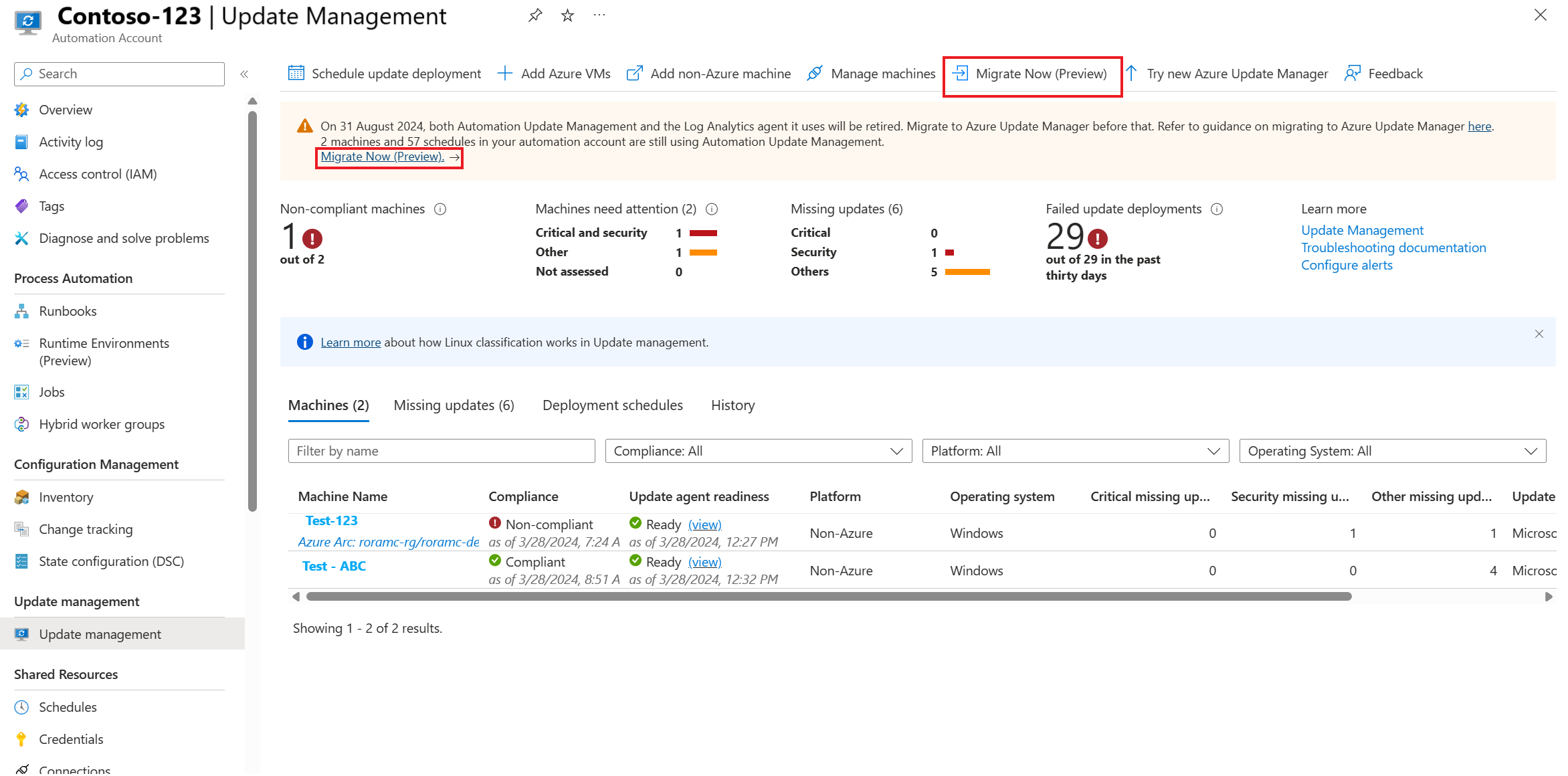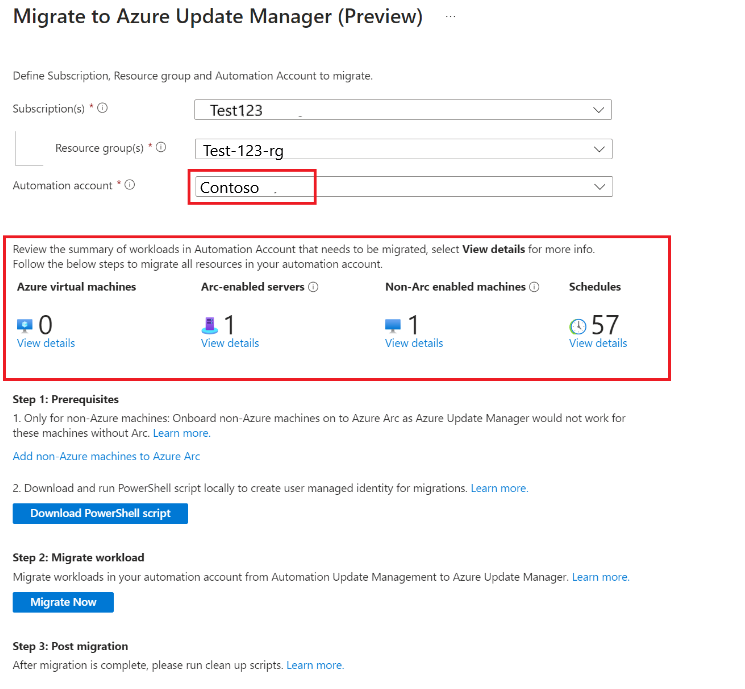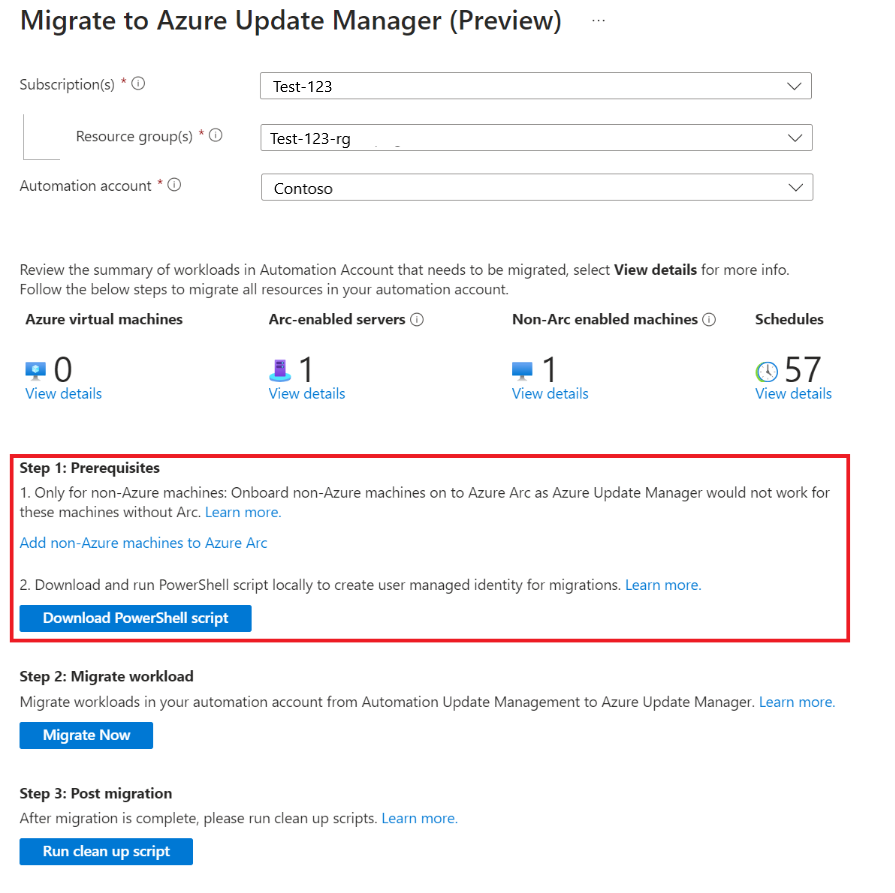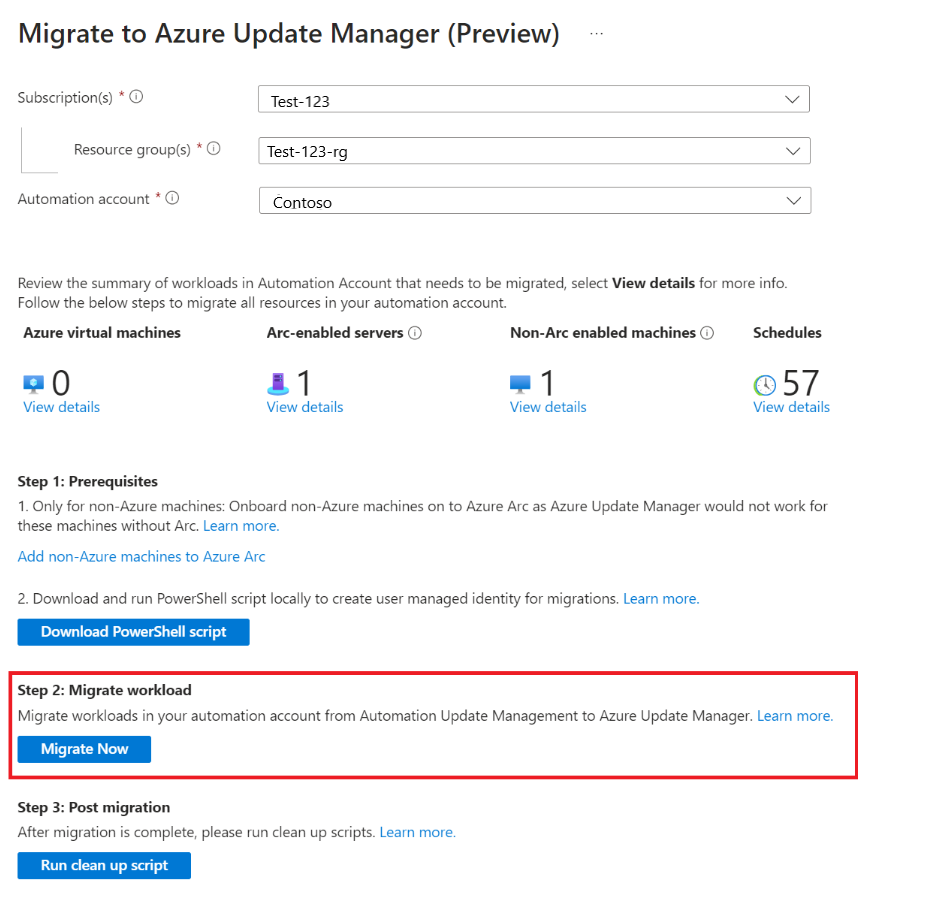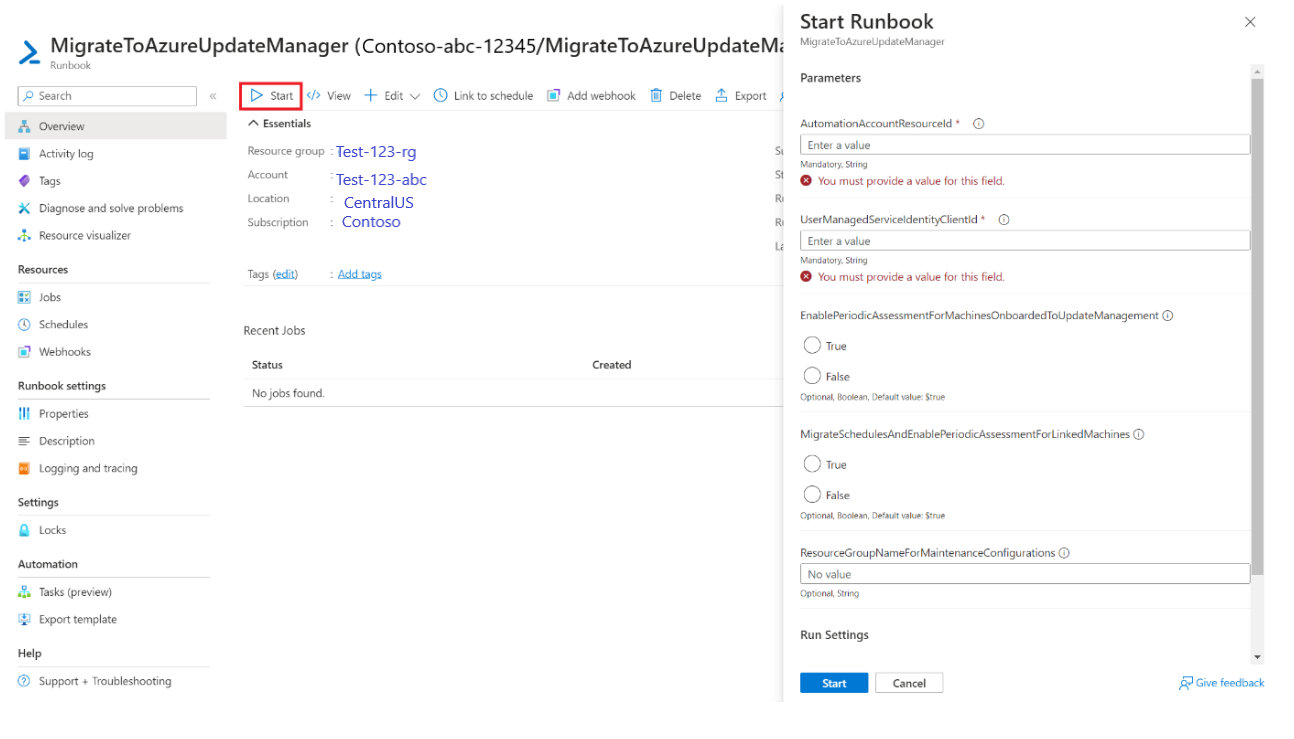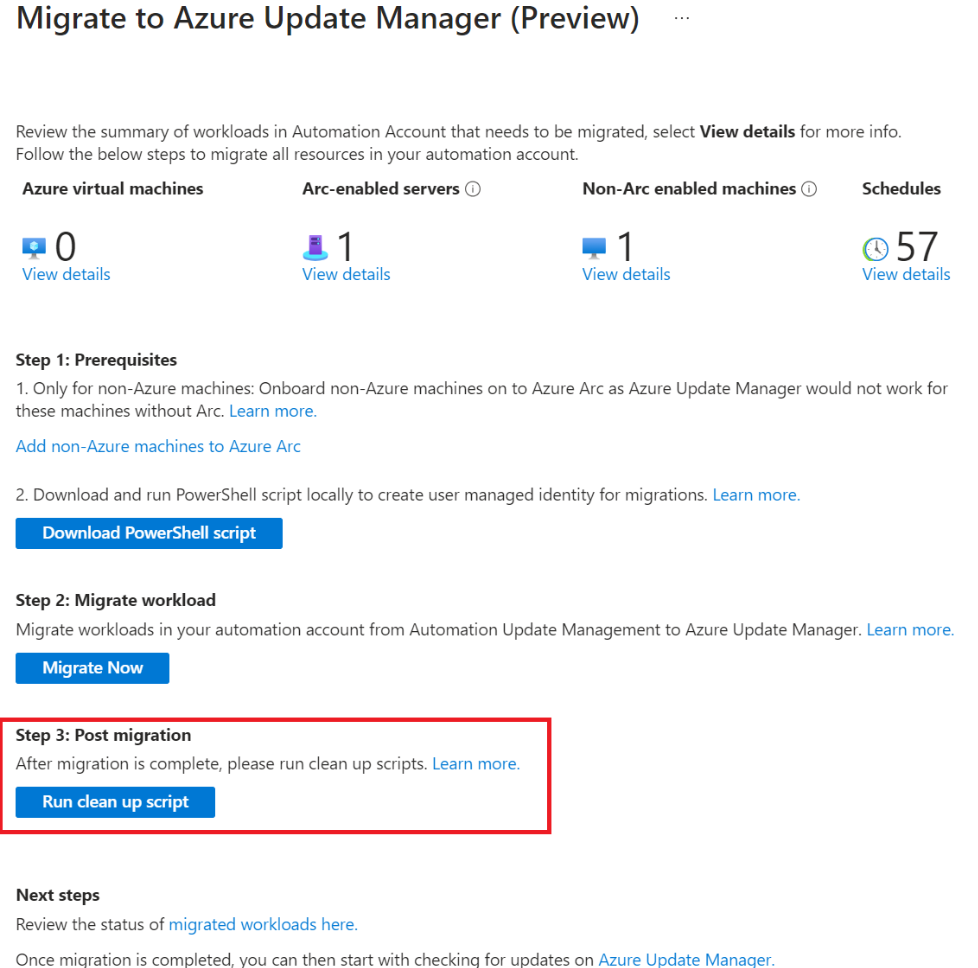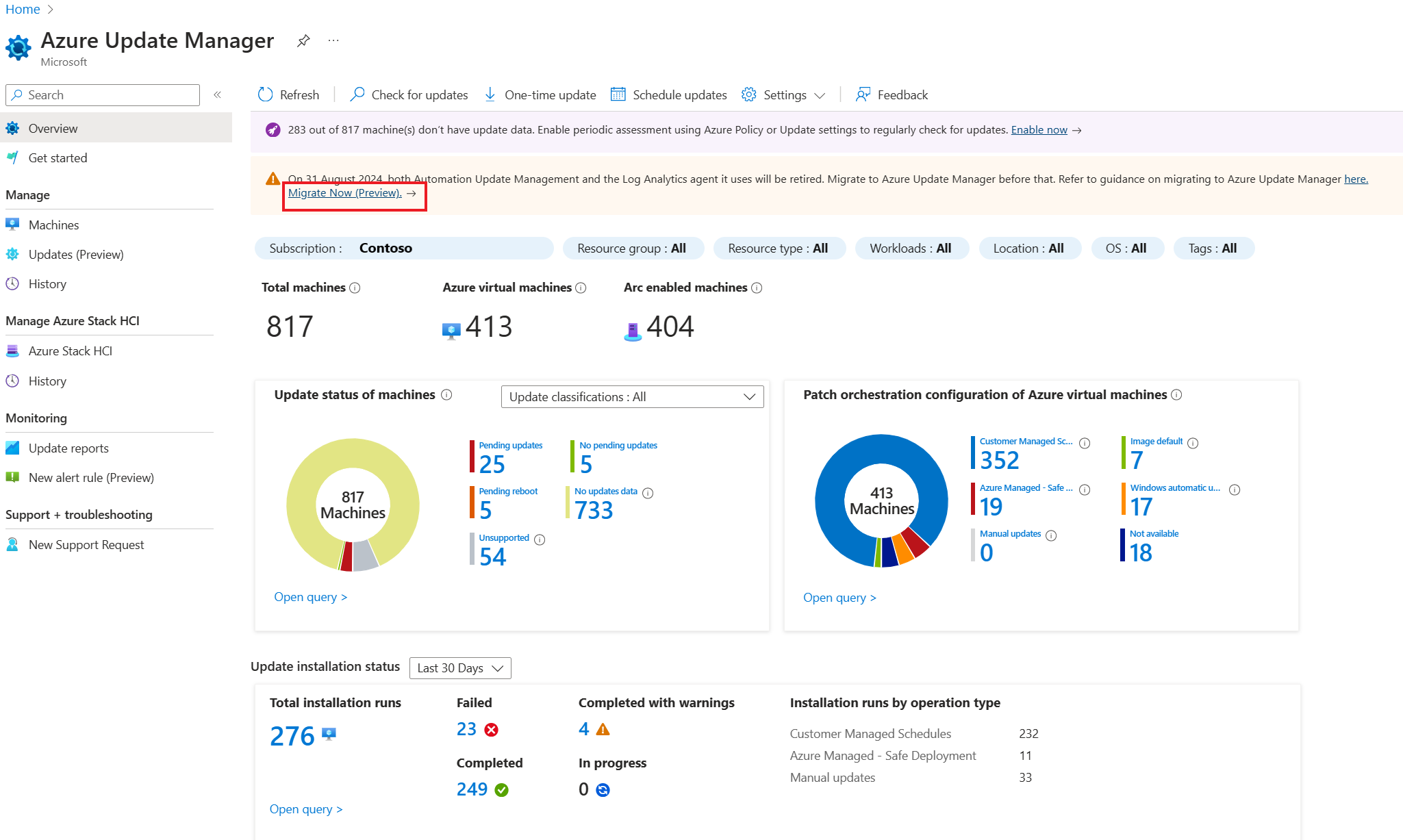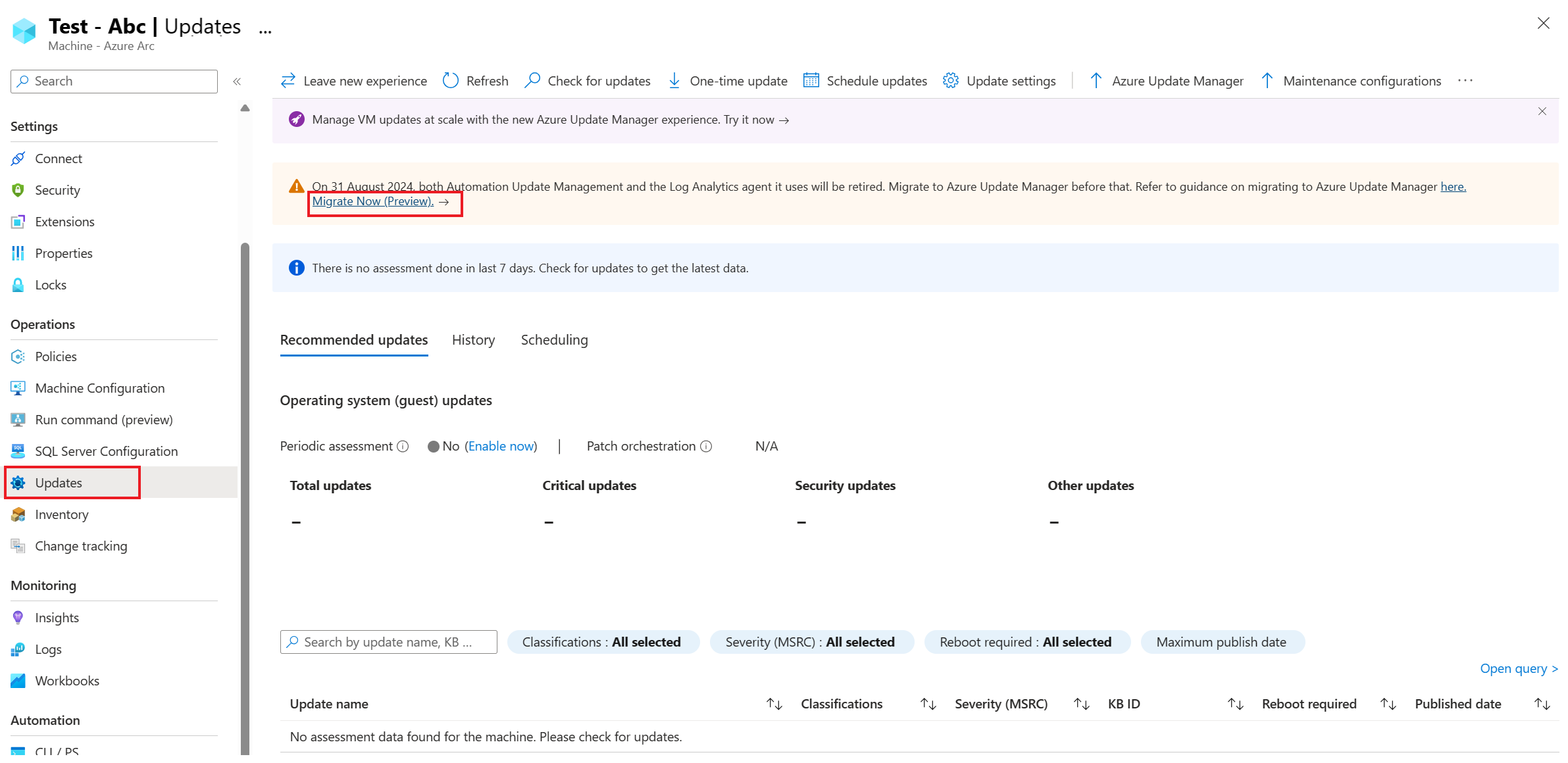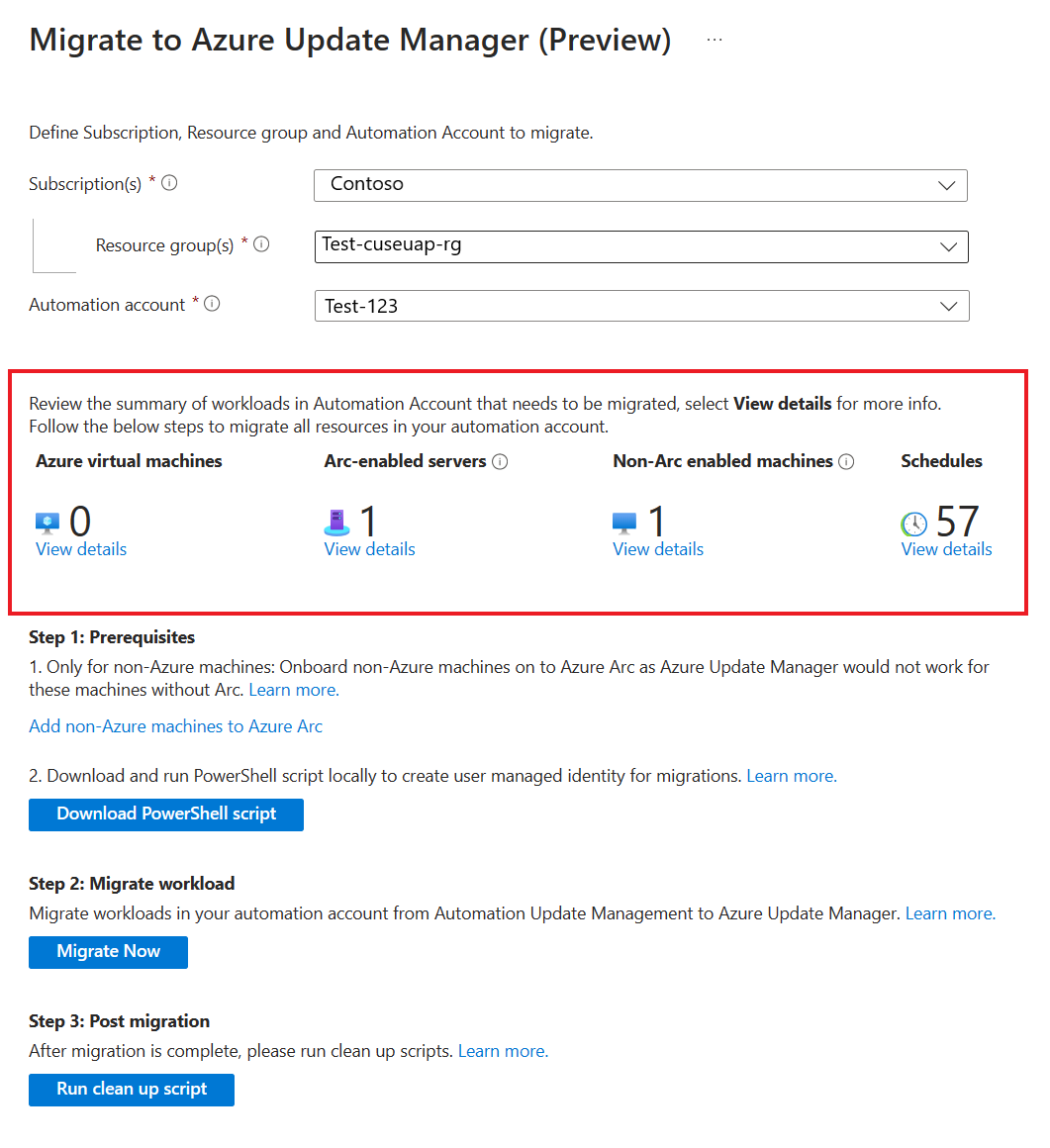Migração usando o portal do Azure
Aplica-se a: ✔️ VMs ✔️ do Windows VMs ✔️ Linux Ambiente local ✔️ Servidores habilitados para Azure Arc
Este artigo explica como usar o portal do Azure para mover agendas e máquinas do Automation Update Management para o Azure Update Manager. Com o mínimo de cliques e uma maneira automatizada de mover seus recursos, é a maneira mais fácil de mover se você não tiver personalizações criadas sobre sua solução de gerenciamento de atualizações de automação. Para obter mais detalhes sobre o que essa ferramenta de portal está fazendo no back-end, consulte scripts de migração
Experiência do portal do Azure
Para acessar a experiência de migração do portal, você pode usar vários pontos de entrada.
Selecione o botão Migrar agora presente nos seguintes pontos de entrada. Após a seleção, você será guiado pelo processo de mover suas agendas e máquinas para o Azure Update Manager. Esse processo foi projetado para ser fácil de usar e direto para permitir que você conclua a migração com o mínimo de esforço.
Você pode migrar de qualquer um dos seguintes pontos de entrada:
Selecione o botão Migrar agora .
A folha de migração é aberta. Ele contém um resumo de todos os recursos, incluindo máquinas e agendas na conta de automatização. Por padrão, a conta de automação a partir da qual você acessou essa folha é pré-selecionada se você seguir essa rota.
Aqui, você pode ver quantos servidores do Azure, habilitados para Arc, servidores não habilitados para ArcGIS não Azure e agendas estão habilitados no Gerenciamento de Atualização de Automação e precisam ser movidos para o Azure Update Manager. Também pode visualizar os detalhes destes recursos.
Depois de rever os recursos que devem ser movidos, pode prosseguir com o processo de migração, que é um processo de três passos:
Pré-requisitos
Isso inclui dois passos:
a. Onboard non-Azure non-Arc-enabled machines to Arc - Isso ocorre porque a conectividade Arc é um pré-requisito para o Azure Update Manager. A integração das suas máquinas ao Azure Arc é gratuita e, depois de fazer isso, pode aproveitar todos os serviços de gestão, tal como pode fazer para qualquer máquina do Azure. Para obter mais informações, consulte a documentação do Azure Arc sobre como integrar suas máquinas.
b. Baixar e executar o script do PowerShell localmente - Isso é necessário para a criação de uma identidade de usuário e atribuições de função apropriadas para que a migração possa ocorrer. Este script fornece RBAC adequado à Identidade de Utilizador na subscrição à qual a conta de automatização pertence, máquinas integradas ao Gestor de atualizações de automatização, âmbitos que fazem parte de consultas dinâmicas, etc., para que a configuração possa ser atribuída às máquinas, configurações MRP possam ser criadas e a solução de atualizações possa ser removida.
Mover recursos na conta de automação para o Azure Update Manager
A próxima etapa no processo de migração é ativar o Gestor de atualizações do Azure nas máquinas a serem movidas e criar configurações de manutenção equivalentes para as agendas a serem migradas. Quando você seleciona o botão Migrar Agora , ele importa o runbook MigrateToAzureUpdateManager para sua conta de Automação e define o log detalhado como True.
Selecione Iniciar runbook, que apresenta os parâmetros que têm de ser passados para o runbook.
Para obter mais informações sobre os parâmetros a serem obtidos e o local de onde eles devem ser obtidos, consulte migração de máquinas e agendas. Depois de iniciar o runbook, após passar todos os parâmetros, o Gestor de atualizações do Azure começará a ser ativado em máquinas e a configuração de manutenção no Gestor de atualizações do Azure começará a ser criada. Pode monitorizar os registos de runbook do Azure para o estado de execução e migração de agendas.
Desembarque de recursos do gerenciamento de atualizações de automação
Execute o script de limpeza para desmontar máquinas da solução Automation Update Management e desative as agendas do Automation Update Management.
Depois de selecionar o botão Executar script de limpeza, o runbook DeboardFromAutomationUpdateManagement será importado para sua conta de automação e seu log detalhado será definido como True.
Quando você seleciona Iniciar o runbook, solicita que os parâmetros sejam passados para o runbook. Para obter mais informações, consulte Deboarding from Automation Update Management solution para buscar os parâmetros a serem passados para o runbook.